5 начина за коригиране на Astro Command Center, който не се открива (09.15.25)
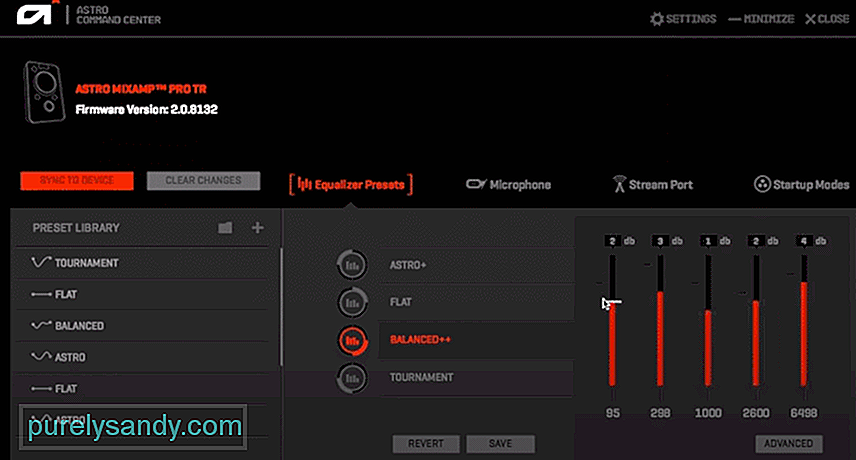 астро команден център не открива
астро команден център не открива Astro Gaming е популярна компания, известна с предоставянето на всички видове игрално оборудване. Всички техни продукти са насочени към подобряване на вашето игрово изживяване, като се предлагат с всички видове различни функции. Всички продукти играят важна роля за подобряване на цялостния геймплей.
Как да коригирам Astro Command Center, който не се открива?Astro Command Center е софтуер, достъпен за потребители, притежаващи каквото и да е оборудване на Astro. Чрез софтуера им е позволено да персонализират своите периферни устройства според техните нужди. Имаме обаче определени играчи, които се оплакват, че Astro Command Center не открива устройството им.
В резултат на това те не могат да персонализират и използват устройството правилно. Днес ще използваме тази статия, за да обсъдим въпроса подробно, заедно с необходимите стъпки, необходими за коригирането на проблема завинаги. Така че, нека да влезем директно в нея!
Повечето потребители не знаят това, но наистина не можете да използвате обикновен кабел за зареждане, за да може вашето устройство да работи с вашия компютър. Независимо от устройството, което използвате, трябва да има микро-USB кабел. Това, което трябва да направите, е да се уверите, че сте включили този кабел към устройството.
Проблемът е, че обикновеният кабел за зареждане може да не е съвместим с устройството. От друга страна, микро-USB кабелът, който се доставя с устройството, е предназначен за MixAmp.
Друго нещо, което ще трябва да държите под контрол, е дали вашето устройство е настроено на PC режим или не. Но преди да го направите, първото нещо, за което трябва да се уверите, е, че сте преминали през първата стъпка, спомената по-горе.
Трябва да потвърдите дали имате микро-USB кабел, прикрепен към устройството. След като имате, единственото нещо, което трябва да проверите, е, че устройството ви наистина е настроено в режим на компютър. Ако не, просто го преобразувайте в режим на компютър, за да започне устройството да работи както трябва.
Ако сте забелязали горните две стъпки да не работят във вашия случай, тогава можете да опитате да актуализирате фърмуера на вашето устройство. За да направите това, просто ще трябва да отворите Command Center. Тук трябва да имате възможност да проверявате за актуализации на фърмуера.
Софтуерът трябва автоматично да започне проверка за налични актуализации на фърмуера. Ако има някой от тях, той трябва да продължи да ги изтегля и инсталира вместо вас. Имайте предвид, че може да се наложи да щракнете и потвърдите, за да актуализирате фърмуера.
Шансовете са, че устройството ви е свързано с лош или дефектен USB порт. За да потвърдите допълнително това, можете или да опитате да свържете друго устройство към същия порт, или да опитате да го включите към друг порт, за да видите дали нещо от това работи.
Това трябва да го стесни до това дали имате дефектен порт или дефектен USB кабел. И по двата начина ви препоръчваме да опитате да включите устройството към всеки един порт на вашия компютър.
Последната възможност да се каже защо устройството не работи както трябва да се дължи на факта, че устройството е дефектно. В този случай ще трябва да проверите устройството, като промените портовете, кабела, както и системата, към която се опитвате да го свържете.
Ако изглежда, че не работи в всичко, тогава е много вероятно да имате дефектно устройство.
Долната линия:
Ето всички 5 начина как можете да поправите Astro Command Center не открива. Уверете се, че следвате всяка инструкция, която споменахме в тази статия, за бързо и лесно отстраняване на проблема.
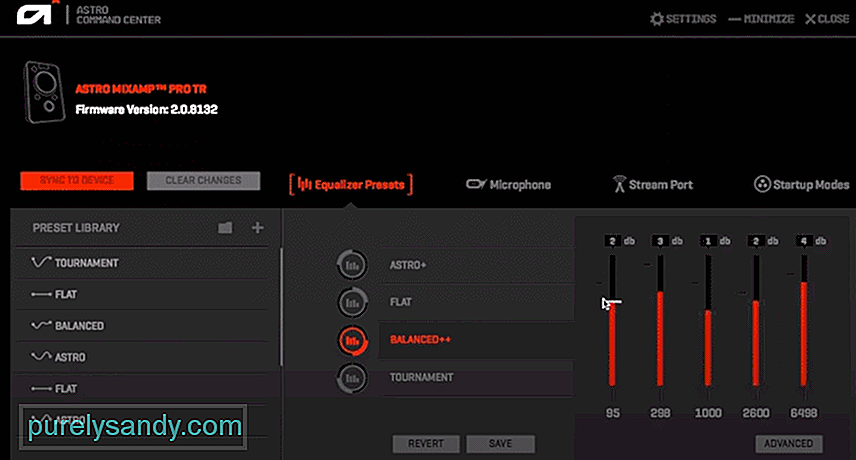
YouTube Video.: 5 начина за коригиране на Astro Command Center, който не се открива
09, 2025

